没有合适的资源?快使用搜索试试~ 我知道了~
myeclipse连接SqlServer2005
需积分: 0 1 下载量 62 浏览量
2013-06-23
22:25:51
上传
评论
收藏 38KB DOC 举报
温馨提示
myeclipse连接SqlServer2005,对新手可供参考
资源详情
资源评论
资源推荐
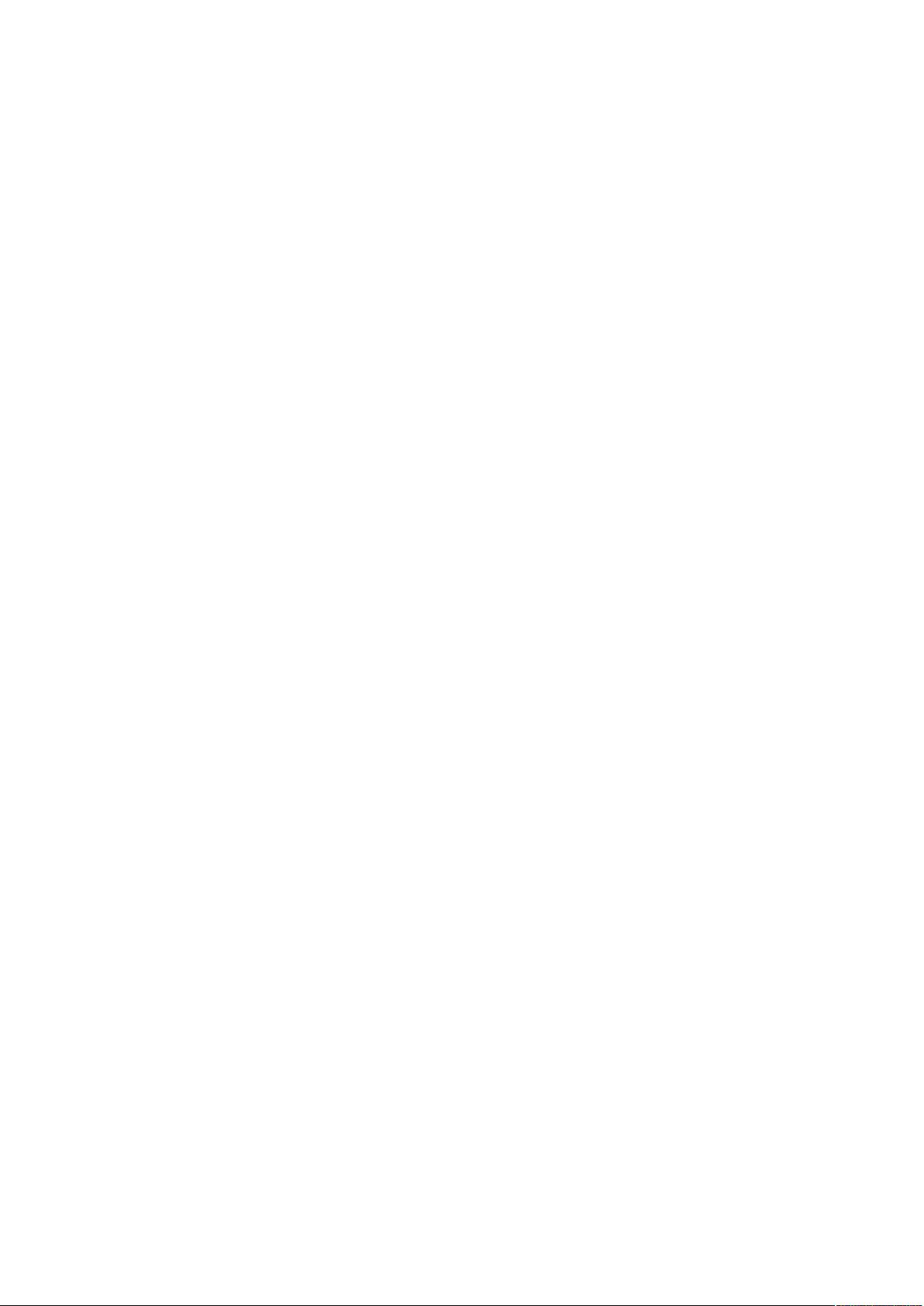
本文先介绍 下 的安装
及有关问题的解决方法,然后介绍 或
进行 !"# 连接 数据库的方法。
一、版本( 位)
企业版不能用在 系统下
(当然还是有些特别方法可以安装,不推荐),一般是运行不了。
$$标准版、
$%$评估版和 &'%工作组版、
!开发版和 (都可以安装在
下。
建议安装 !开发版,其安装 !)! 文件
大约 *+,-,整合补丁包 的大约 *./-
二、安装过程详细图解
步骤:
*主菜单——只要你载入 !)! 驱动器中的光盘,就会出现。
要安装 的实例,在安装标题下选择“服务器组件、工具、在
线书籍,以及示范”选项。
终端用户许可协议 – 检查终端用户的许可协议0123,看完后选择 45
$6'7$4框。
接受协议后可激活“(8按钮,按下这个按钮继续。
安装的先决条件 – 决定好先决条件后点击 49(4按钮。
:6;$7<
,欢迎– 点击 49(4按钮开始安装过程。
系统配置检查——安装应用程序需要查看服务器上的 * 个组件,并且判断
成功和失败。
安装–一个进度条显示安装过程的状态不需要动作
+注册信息 – 输入姓名和公司,继续 的安装
点击“下一步”按钮继续
/安装组件 – 选择4数据库服务4的检查框
点击右边的4高级4按钮,可更改安装目录和所需安装的组件,继续下一步
. 特性选择 – 验证所有的数据库服务选项都被选中了
如果有选项没有被选中,它显示为一个红色的叉,右击特性然后选择安装选项。
点击“(8按钮继续。
*安装环境– 如果可用的话,现有的环境将会列出应用程序、译本、版本,以
及语言。
点击 4=>4按钮继续
**实例名字 – 默认的实例名称即为服务器的名字,例如 。命
名的实例,如 ?
@@@注意 @@@A只可以创建一个默认的实例,但是可以创建多个有名字的实例。
:6;$7<
点击 49(4按钮继续
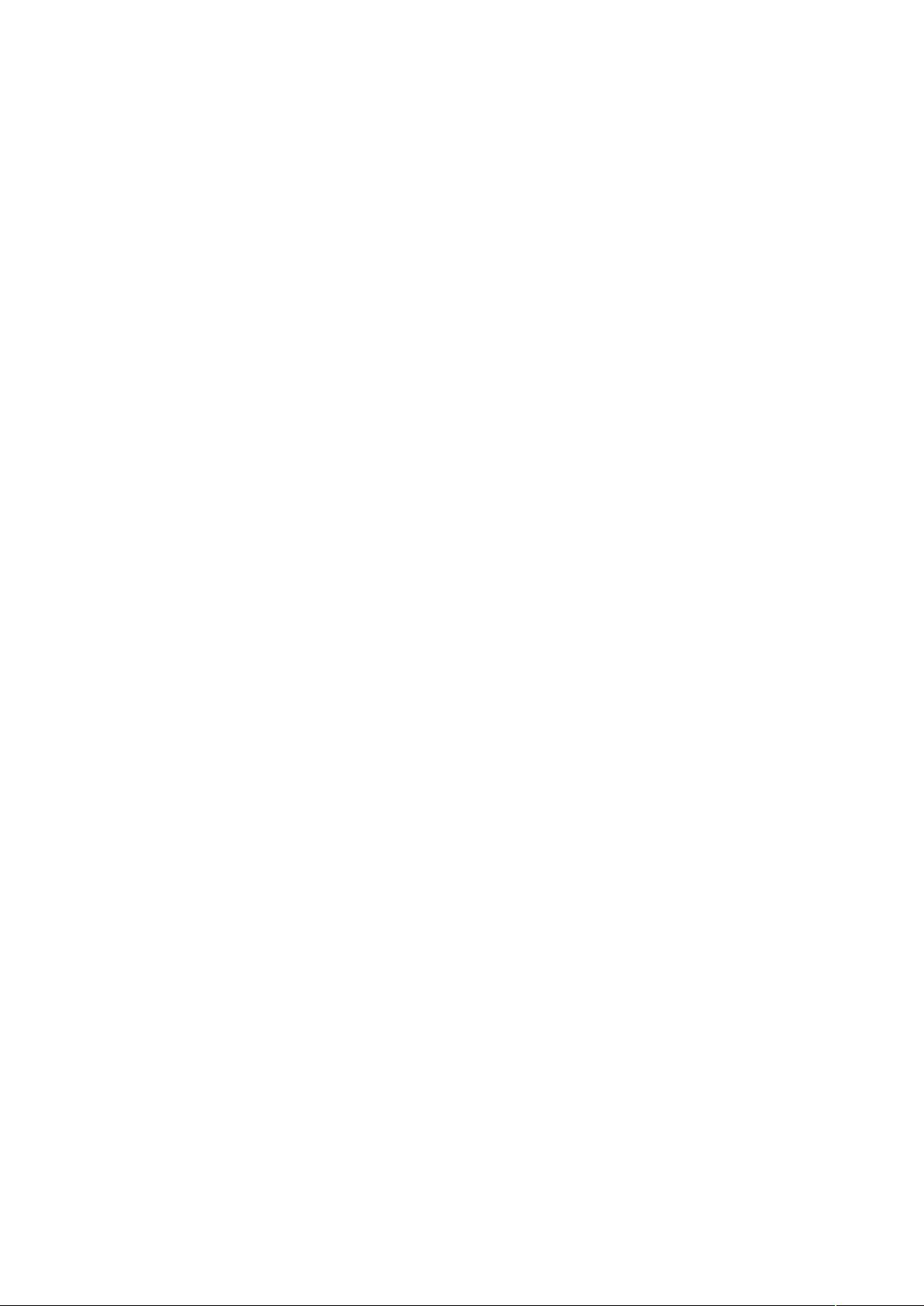
指定账号、认证模式和设置
*服务账号– 为数据库服务 服务指定账号可以是一个内建的账号,
例如本地系统或者网络服务。第二个选项是使用域的用户名和密码。
点击 49(4按钮继续
*认证模式 – 配置单独 默认的认证或者混合认证模式的认证,输
入系统管理员的密码。
点击49(4按钮继续
*,调整设置– 为实例进行调整设置的配置。
点击 49(4按钮继续(选择排序规则:
#6BC#B#B25B:6;$7< )
点击“安装”并检查你的总结日志
*准备安装– 检查安装的项目。点击“安装”按钮继续
*安装进度 – 检查过程中每个步骤的状态。安装结束后,点击49(4按钮继
续
*+完成 的安装 – 检查总结日志并点击 4D64按钮结束安
装过程。
三、出现问题
问题 *无法在 7E目录中安装和配置程序集
这是在安装后期时有可能出现的:
F无法在 7E目录中安装和配置程序集
F错误说明;事务管理器可用。
解决方法:
这时候不要点击中止、忽略,也不要点击取消
按以下步骤
FFF*删除注册表中的:
FFFFFF$G>HB=#2B2#G59IHJI#%#II
!J# 项
FFFFFFKG>HB=#2B2#G59I=LJ2CII!J# 项
FFFFFFG>HB#2BC==JI#5! 项:6;$7<
FFF使用 7 执行A停止 !J# 服务:7(在命令行输入,
然后回车即可,步骤 ,同样)
FFF使用 7 执行A卸载 !J# 服务:7A%$
FFF,使用 7 执行A重新安装 !J# 服务:7A$
最后点击重试,继续安装。
(问题 和 基本不会出现,没出错可以略去MM)
问题 安装成功后没有 $$'7% 选项(版本冲突,
基本不会出现)
剩余6页未读,继续阅读
看海去
- 粉丝: 1
- 资源: 2
上传资源 快速赚钱
 我的内容管理
展开
我的内容管理
展开
 我的资源
快来上传第一个资源
我的资源
快来上传第一个资源
 我的收益 登录查看自己的收益
我的收益 登录查看自己的收益 我的积分
登录查看自己的积分
我的积分
登录查看自己的积分
 我的C币
登录后查看C币余额
我的C币
登录后查看C币余额
 我的收藏
我的收藏  我的下载
我的下载  下载帮助
下载帮助

 前往需求广场,查看用户热搜
前往需求广场,查看用户热搜最新资源
资源上传下载、课程学习等过程中有任何疑问或建议,欢迎提出宝贵意见哦~我们会及时处理!
点击此处反馈



安全验证
文档复制为VIP权益,开通VIP直接复制
 信息提交成功
信息提交成功
评论0